În editarea modernă a videoclipurilor, o organizare eficientă a materialelor tale video este crucială. Când folosești Adobe Premiere Pro CC, ai la dispoziție diferite metode pentru a-ți organiza clipurile în mod clar și pentru a-ți optimiza fluxul de lucru. În acest tutorial îți arăt cum poți crea propriile categorii pentru clipurile tale, pentru a le gestiona mai bine înainte de integrarea lor în secvența finală și pentru a naviga mai ușor printre ele.
Concluzii cheie
- Prin crearea unei categorii speciale pentru clipurile tale, poți îmbunătăți claritatea.
- Folosirea funcției „Copiere și Lipire” facilitează transferul clipurilor în secvență.
- Un flux de lucru bine organizat economisește timp și asigură o muncă fără probleme.
Ghid pas cu pas
Începe prin identificarea resurselor din proiectul tău. Implicit, le vei găsi în partea stângă a ecranului Adobe Premiere Pro. Aceste resurse sunt parte din proiectul tău curent și pot include formate diferite. Este important să vizualizezi clipurile înainte de a începe organizarea categoriilor.
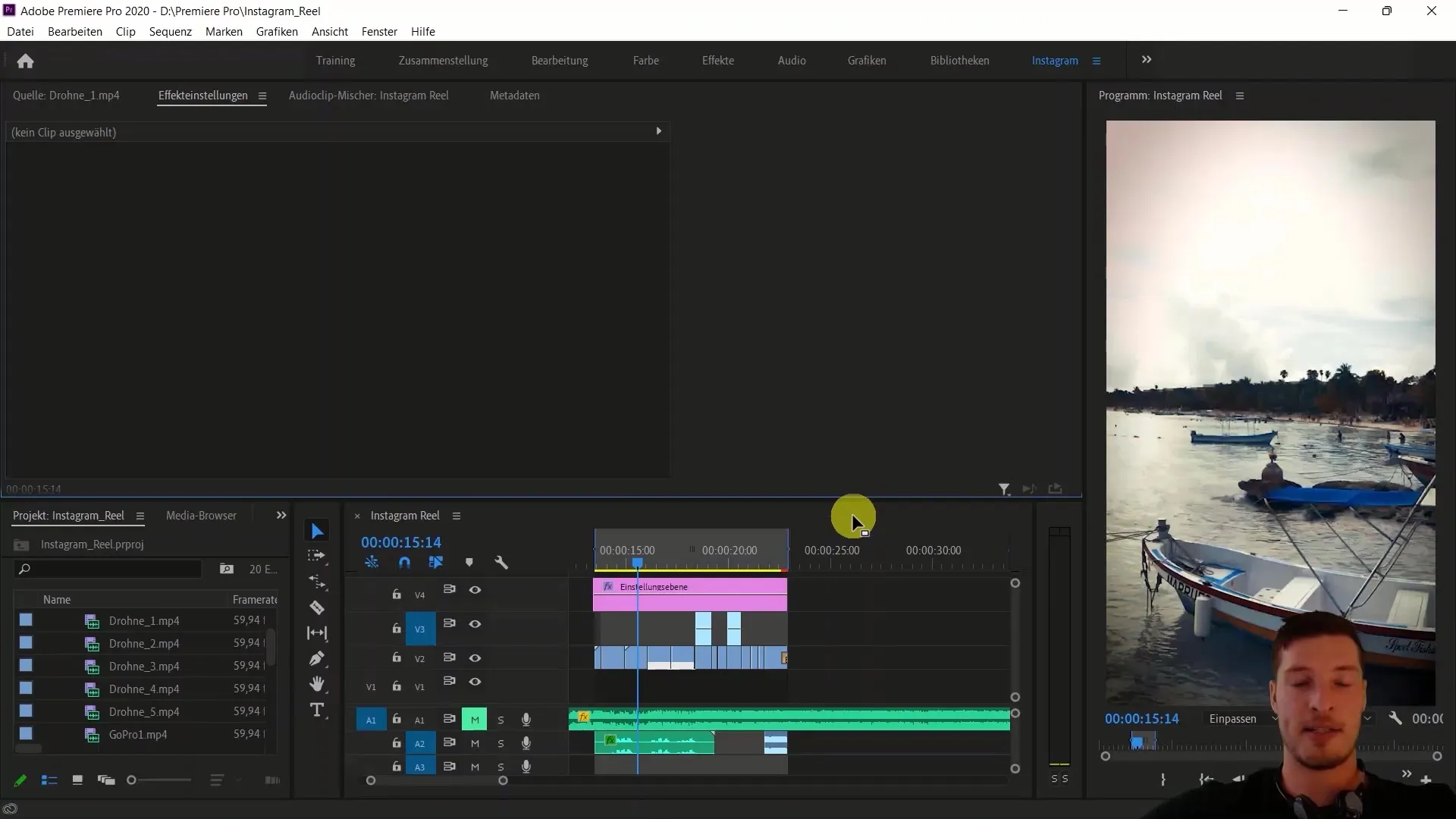
Odată ce ai selectat clipurile pe care dorești să le salvezi într-o nouă categorie, următorul pas este să le marchezi. Poți să selectezi fiecare clip în parte sau mai multe clipuri simultan, în funcție de necesități. Aceasta îți permite să procesezi mai multe clipuri simultan și să le muți în categoria corespunzătoare.

Pentru a crea o secvență nouă, dă clic dreapta pe clipurile marcate și alege opțiunea „Secvență Nouă din Clip”. Această funcție va crea o secvență nouă ce va conține clipurile pe care le-ai selectat. Este recomandat să atribui acestei noi secvențe un nume semnificativ, precum „Categoria”.
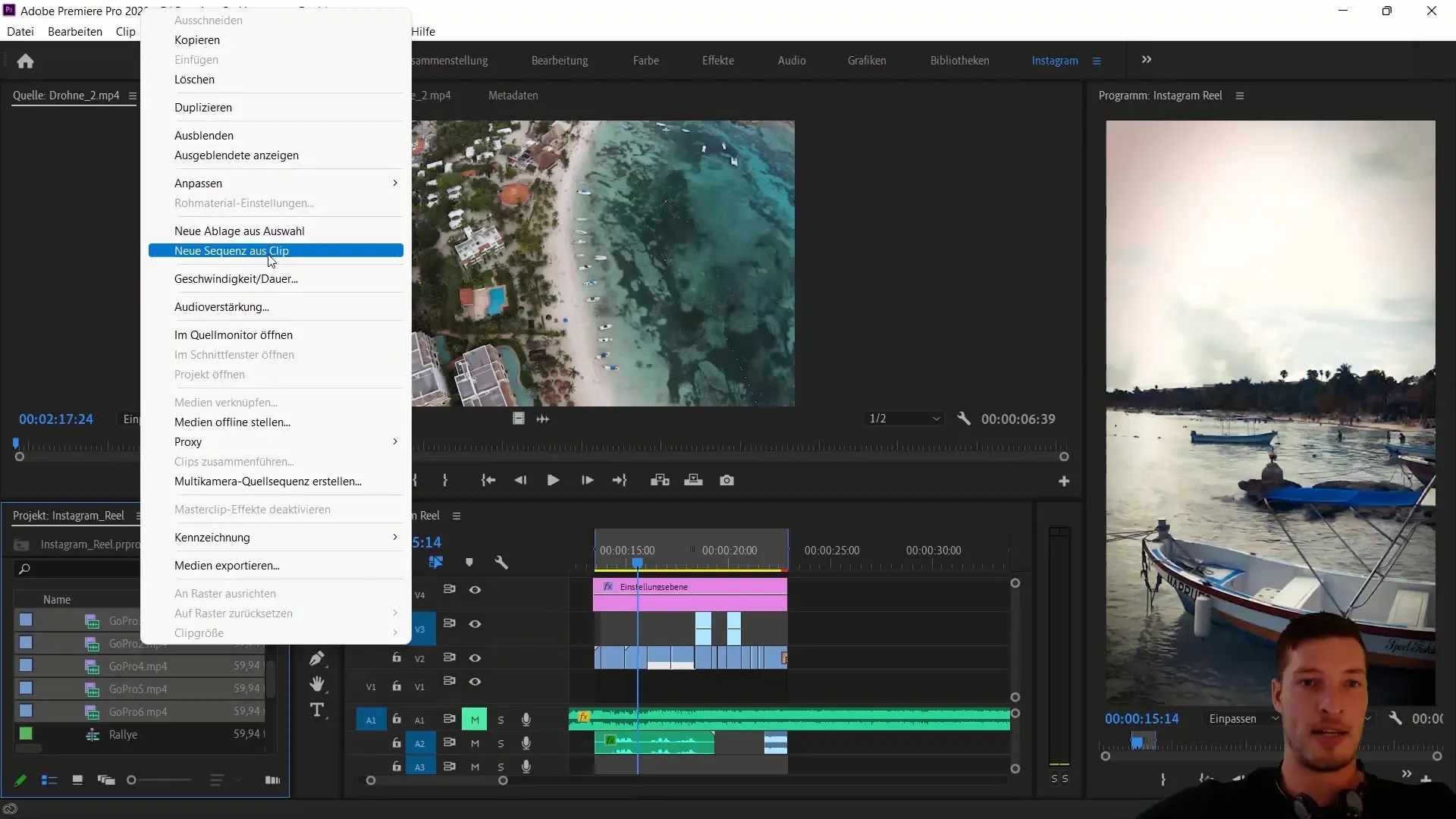
Prin această metodă, obții o zonă dedicată clipurilor tale. Acest lucru facilitează navigarea prin materiale, deoarece nu mai trebuie să cauți în întreaga listă de resurse media. În schimb, poți selecta toate clipurile relevante printr-un tab separat.
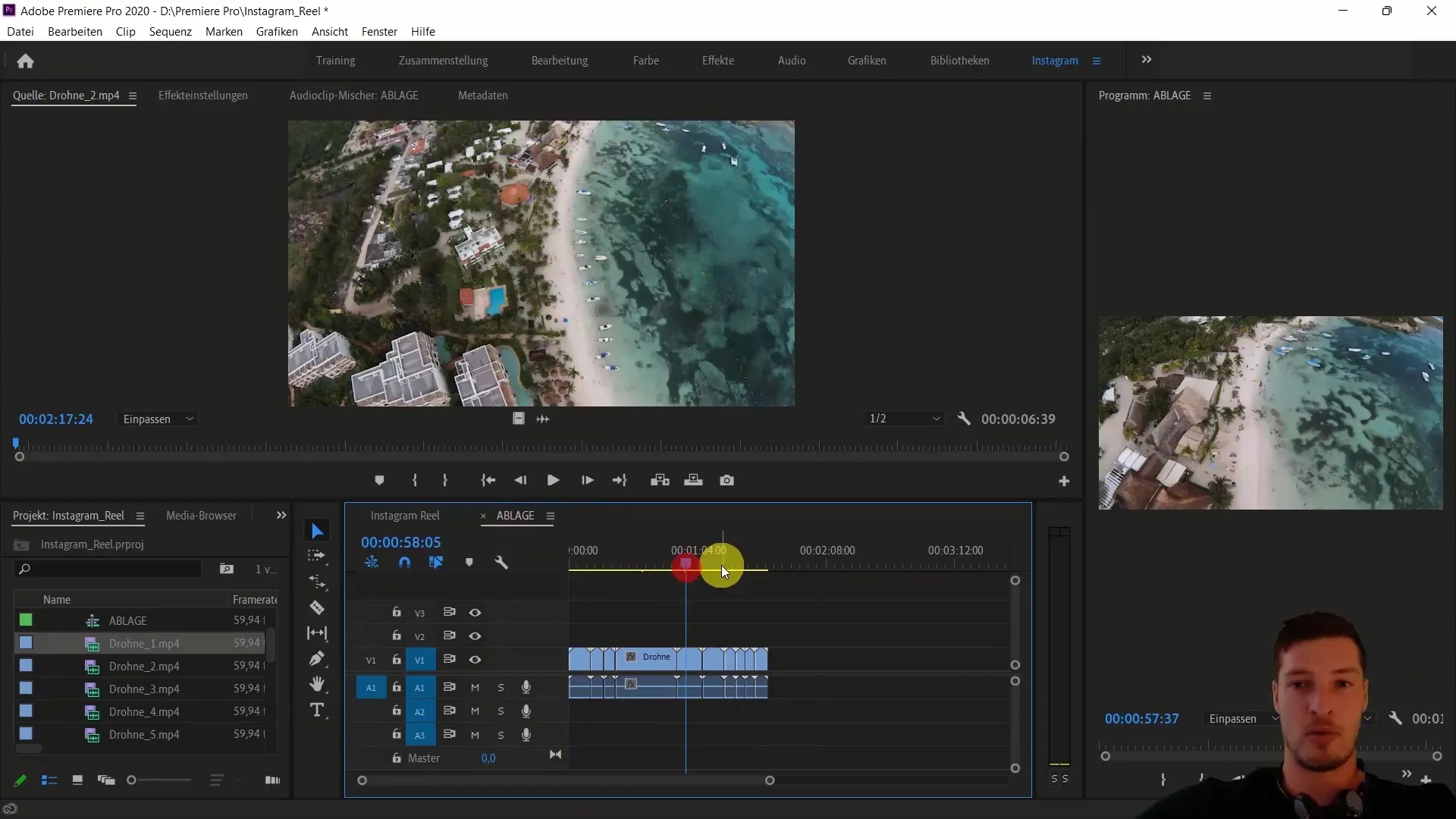
Când dorești să transferi un clip din categoria ta în secvența „Instagram Reel”, poți face acest lucru simplu prin funcția de Copiere și Lipire. Marchează clipul dorit din categoria ta și apasă Ctrl + C (sau Cmd + C pe Mac) pentru a-l copia.
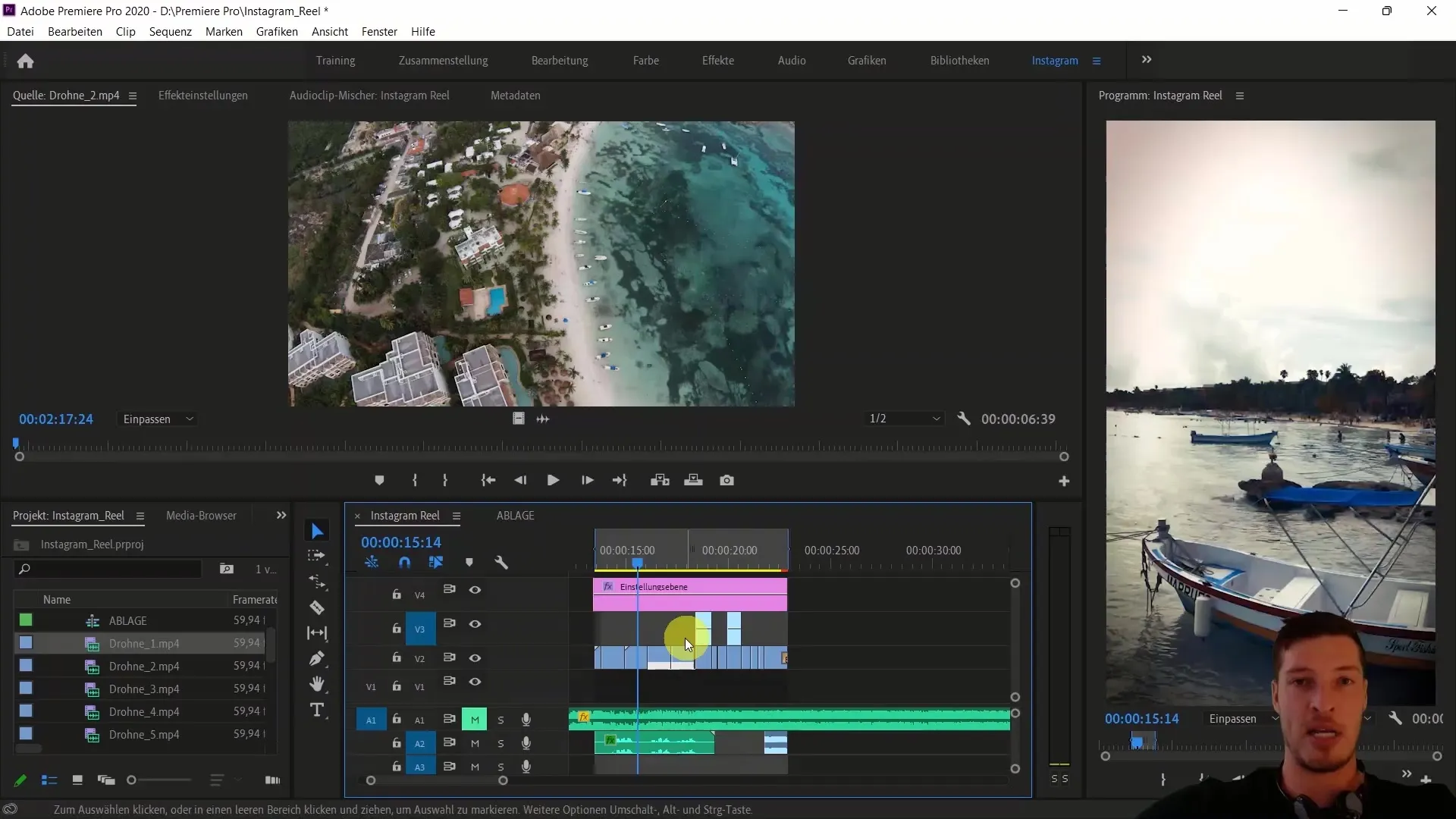
Navighează apoi către secvența ta „Instagram Reel”, plasează cursorul la poziția dorită și lipește clipul acolo apăsând Ctrl + V (sau Cmd + V). Este important să ai selectată linia de video corectă pentru ca clipul să fie plasat corect în secvență.
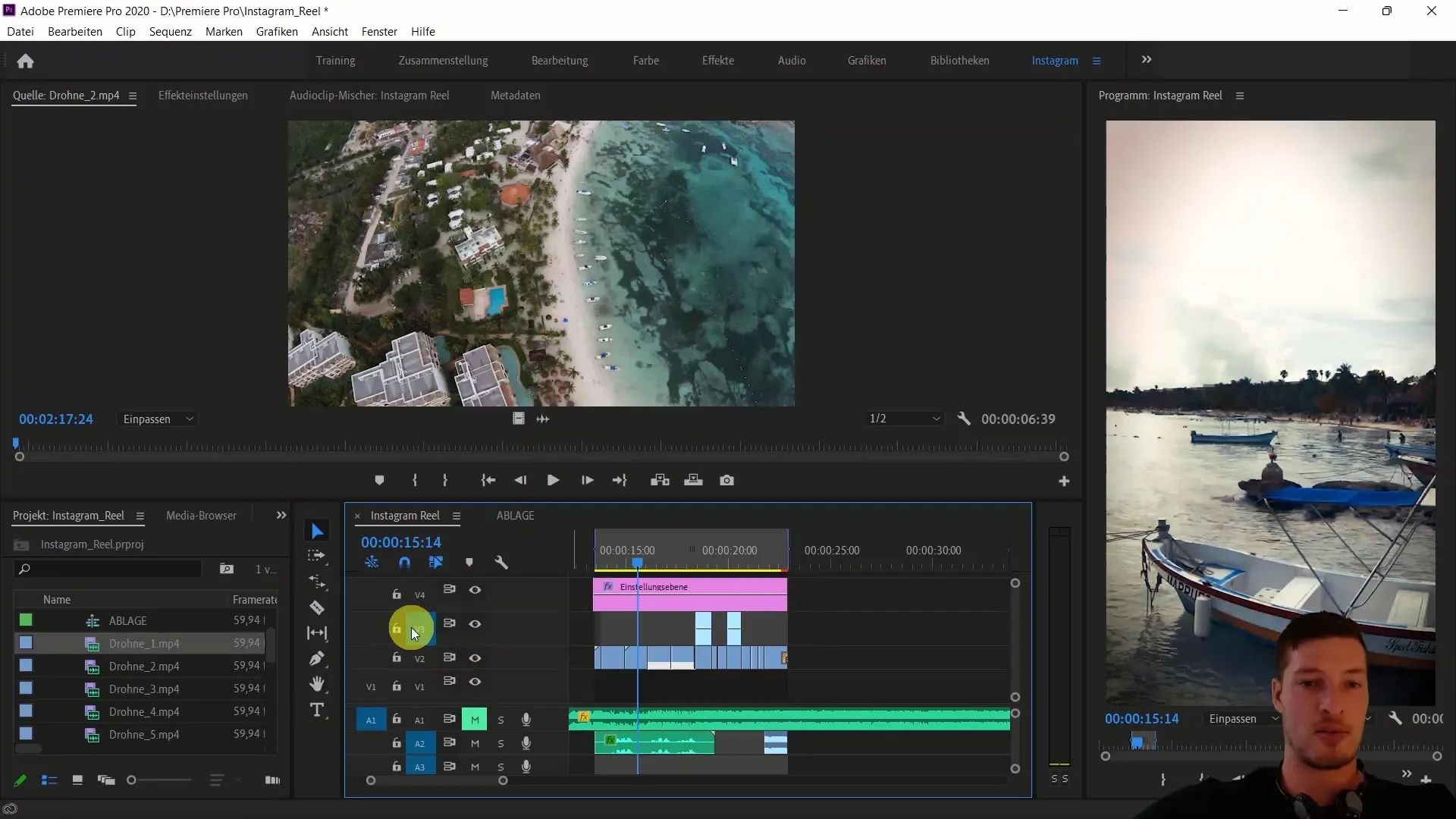
Prin această metodă de organizare și copiere simplă, poți naviga rapid printre clipurile tale și te asigura că totul este ordonat și structurat. La sfârșitul procesului, ar trebui să ai o aranjare clară și concisă a clipurilor tale, care îți va fi foarte utilă în proiectele viitoare.
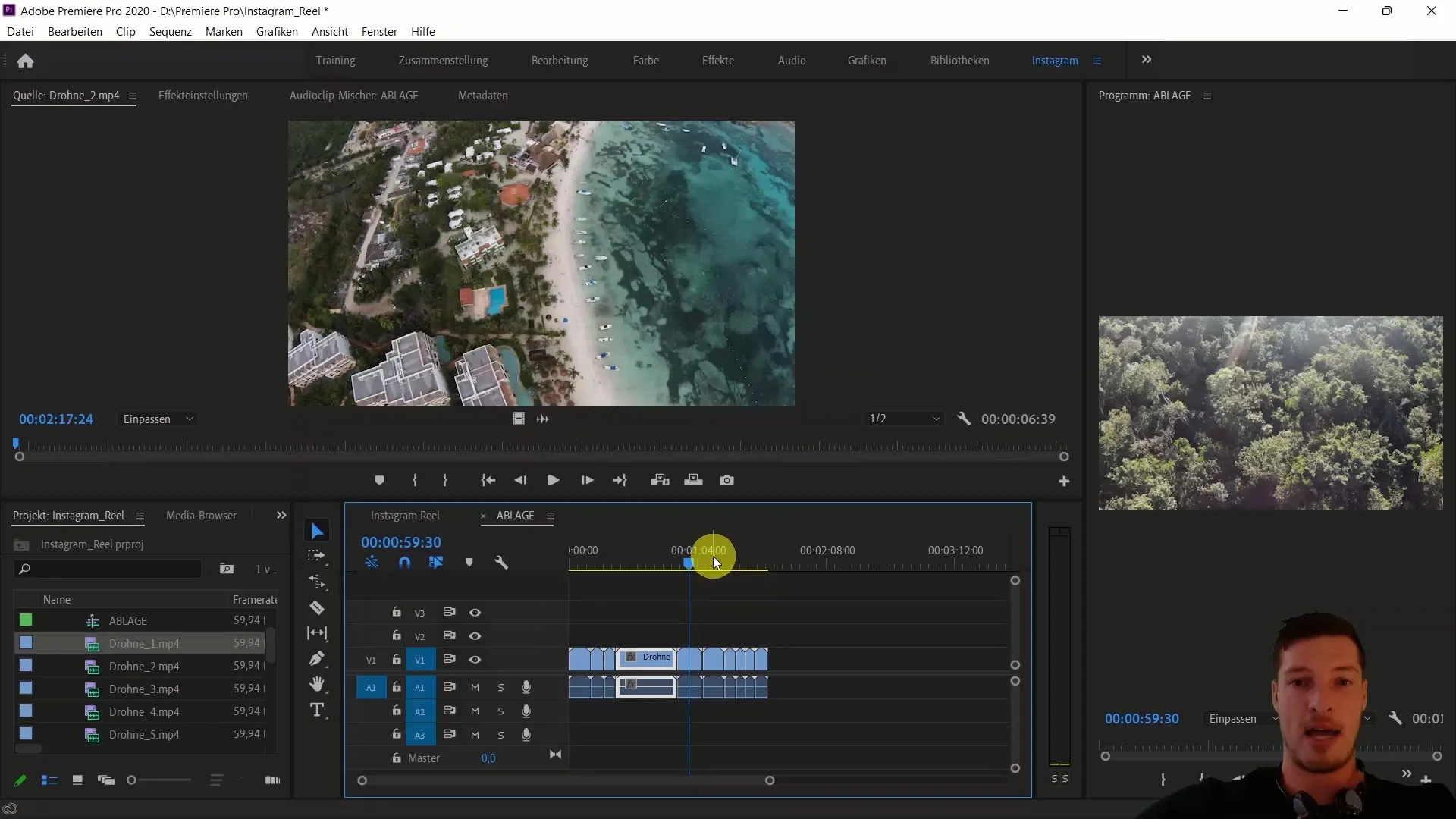
Rezumat
În acest tutorial ai învățat cum poți crea propriile categorii pentru clipurile video în Adobe Premiere Pro CC. Această metodă îți permite să îți organizezi clipurile mai eficient și să le transferi rapid în secvența finală. Prin pași bine direcționați precum crearea de secvențe și utilizarea copierii și lipirii, îți poți optimiza fluxul de lucru.
Întrebări frecvente
Cum pot crea o categorie pentru clipurile mele în Adobe Premiere Pro?Poți crea o categorie generând o secvență nouă din clipurile marcate și atribuind un nume semnificativ acestei secvențe.
Cum pot naviga prin categoria mea?După crearea unei categorii speciale, vei avea un tab separat prin care poți naviga ușor printre clipurile tale.
Cum pot adăuga clipuri din categoria mea în secvența finală?Poți copia și lipi clipuri folosind combinația de taste Ctrl + C și Ctrl + V, după ce ai selectat linia de video dorită.
Care sunt avantajele unei categorii de clipuri?O categorie crește claritatea, economisește timp și permite un flux de lucru mai eficient.


